Acest proces este crucial pentru buna funcționare a software-ului DTS Sound
- Dtsapo4service.exe este un proces legat de sunet care face ca software-ul de procesare audio DTS să funcționeze corect.
- Procesul este complet sigur și nu exploatează resursele computerului.
- Dacă procesul dtsapo4service.exe cauzează o utilizare ridicată a procesorului, îl puteți dezactiva în Task Manager.
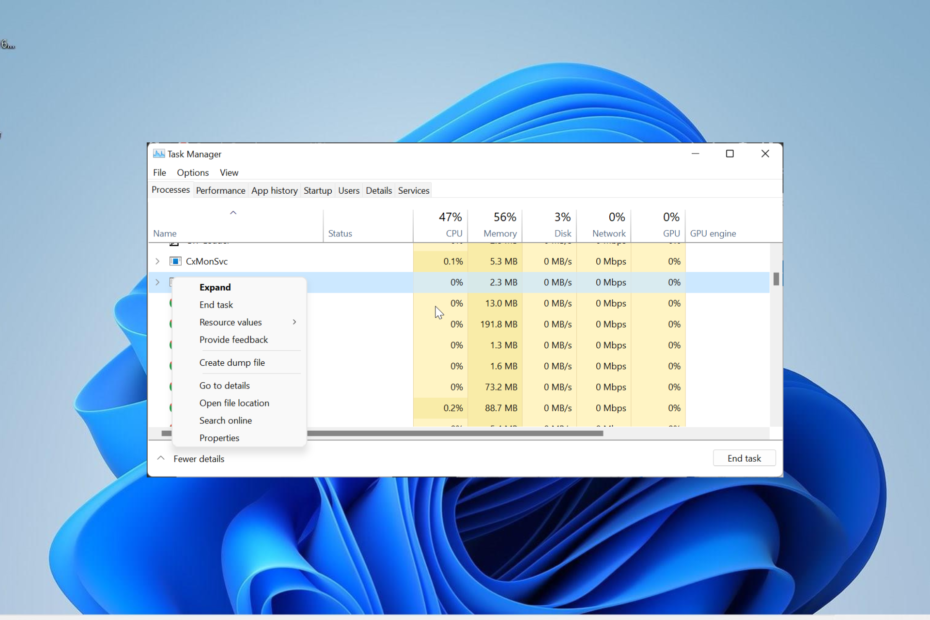
XINSTALAȚI FÂND CLIC PE DESCARCARE FIȘIER
- Descărcați DriverFix (fișier de descărcare verificat).
- Clic Incepe scanarea pentru a găsi toate driverele problematice.
- Clic Actualizați driverele pentru a obține versiuni noi și pentru a evita defecțiunile sistemului.
- DriverFix a fost descărcat de 0 cititorii luna aceasta.
Sunt diferite procese care rulează în fundal pentru a face clic pe computerul Windows. Unul dintre procesele mai puțin văzute este dtsapo4service.exe.
Acest proces apare uneori în Managerul de activități și îi face pe utilizatori să se întrebe ce face. Acest ghid oferă toate informațiile de care aveți nevoie despre procesul dtsapo4service.exe, inclusiv remedierea erorilor asociate acestuia.
Ce este dtsapo4service.exe?
Dtsapo4service.exe este un fișier executabil care vine cu Software-ul DTS Sound. Acesta rulează în fundal și se asigură că software-ul său părinte funcționează fără probleme.
Acest proces este sigur și nu va acapara resursele computerului în mod normal. Cu toate acestea, la fel ca multe alte procese, virușii se pot deghiza uneori în dtsapo4service.exe, ceea ce duce la o utilizare anormală a resurselor.
O simplă scanare malware ar trebui să vă ajute în acest caz. Importanța acestui proces va depinde de cât de mult prețuiți software-ul DTS Sound. Dar, deoarece nu este un proces de sistem, îl puteți dezactiva oricând.
1. Dezactivați procesul
- apasă pe Windows tasta + X și selectați Gestionar de sarcini opțiune.
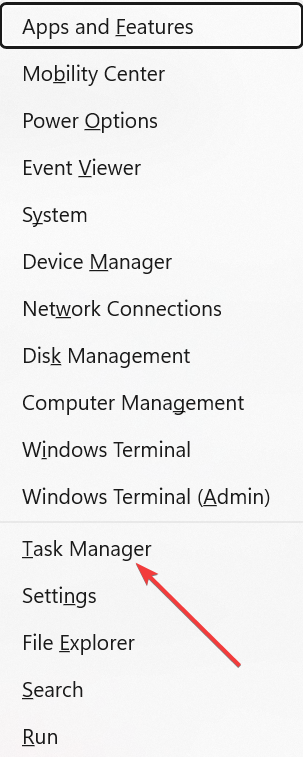
- Derulați în jos și faceți clic dreapta pe dtsapo4service.exe opțiune.
- În cele din urmă, selectați Încheiați sarcina opțiune.
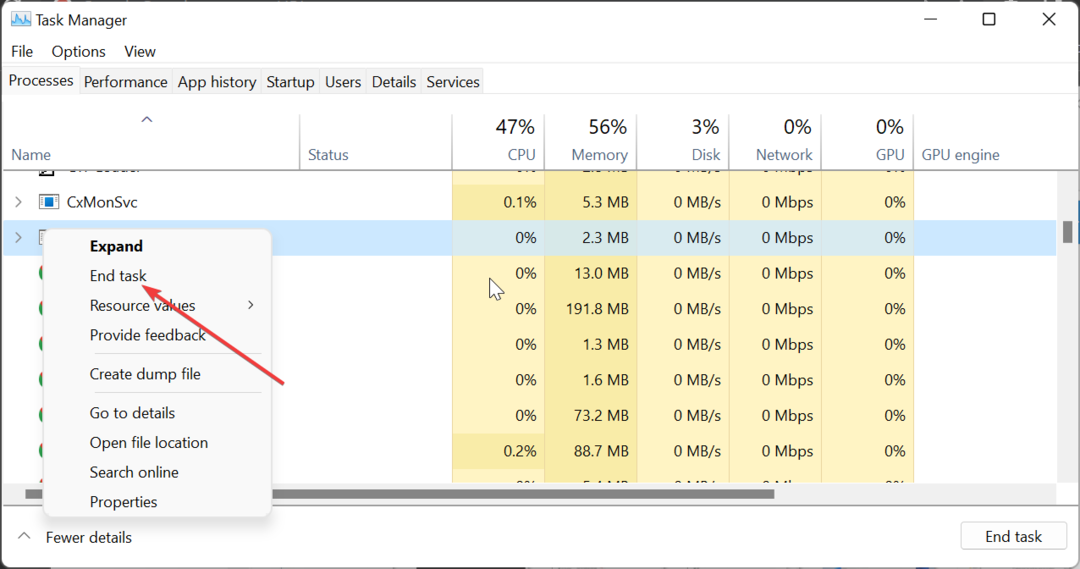
Cel mai simplu mod de a remedia problemele legate de dtsapo4service.exe este dezactivarea procesului. Acest lucru este valabil mai ales dacă cauzează o utilizare ridicată a CPU sau a discului.
2. Actualizați/reinstalați driverul de sunet
- apasă pe Windows tasta + R, tip devmgmt.msc, și faceți clic Bine.
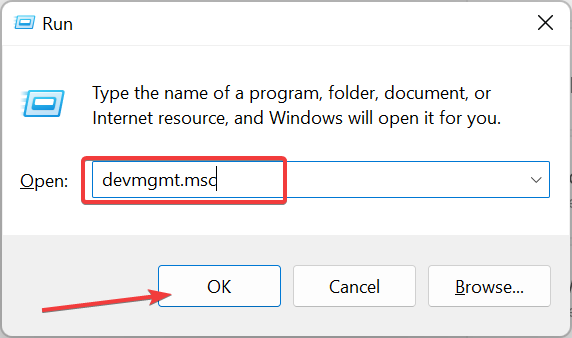
- Faceți dublu clic pe Controlere de sunet, video și jocuri opțiunea și faceți clic dreapta pe dispozitivul de înaltă definiție de sub acesta.
- Acum, selectați Actualizați driver-ul opțiune.
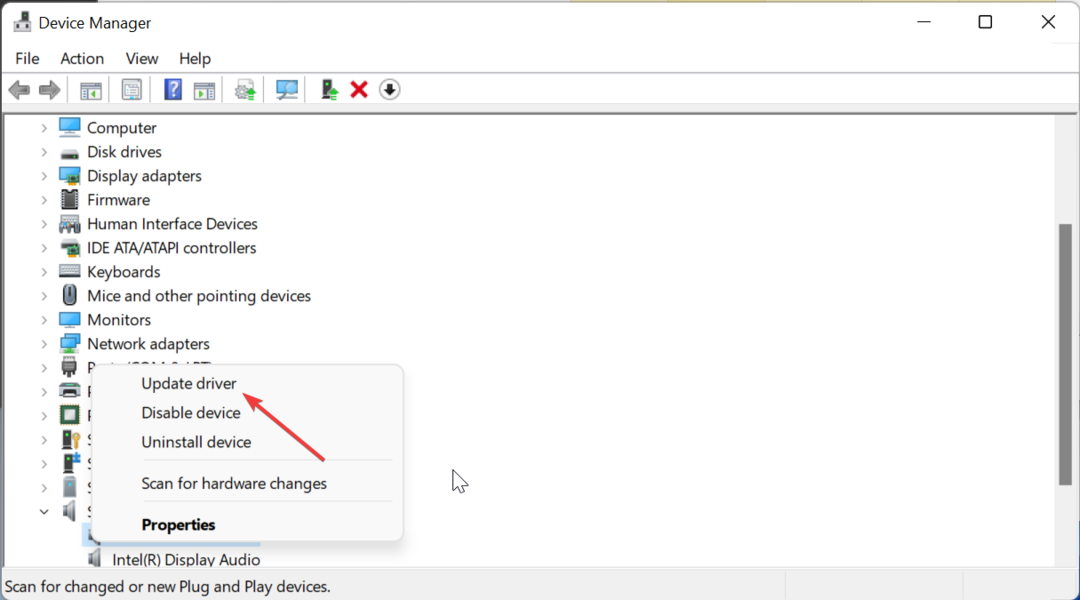
- Apoi, alegeți Căutați automat drivere și instalați orice actualizare disponibilă.
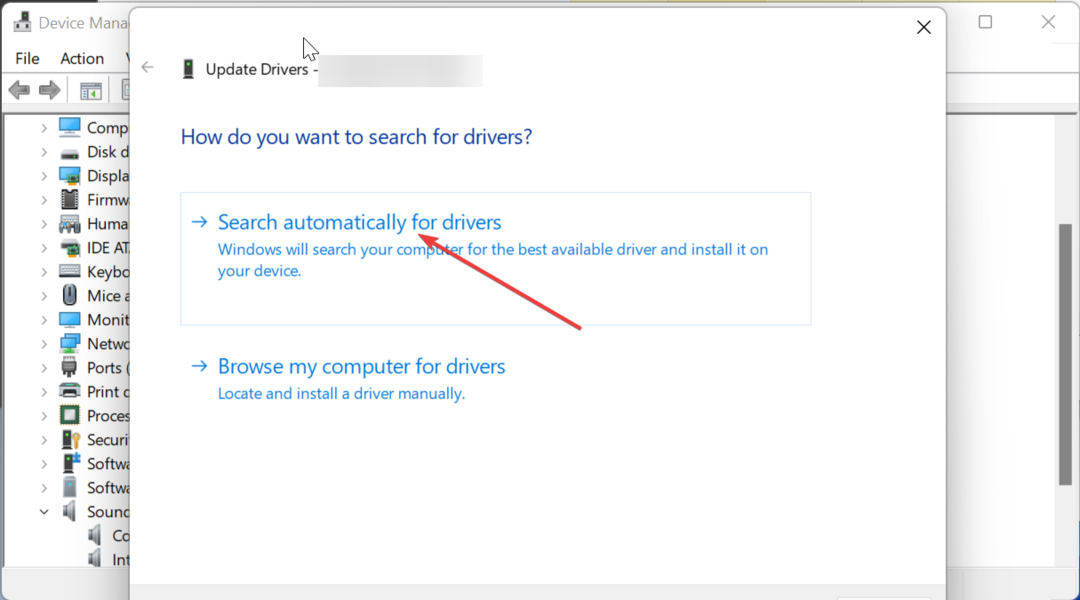
- Dacă actualizarea driverului nu funcționează, repetați Pașii de la 1 la 3 și selectați Dezinstalați dispozitivul in schimb.
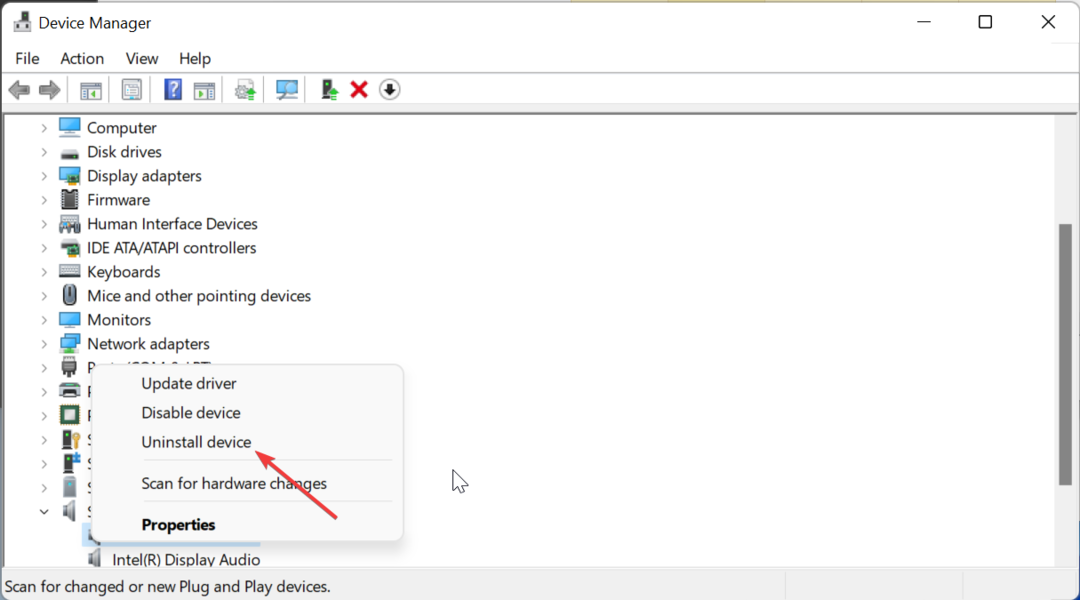
- În cele din urmă, faceți clic pe Dezinstalează butonul și reporniți computerul.
Uneori, problemele legate de dtsapo4service.exe pot fi cauzate de probleme cu driverul de sunet. Pur și simplu actualizarea driverului ar trebui să facă truc în majoritatea cazurilor.
Cu toate acestea, dacă acest lucru nu funcționează, ar putea fi necesar să dezinstalați și să reinstalați driverul. Pentru a face lucrurile mai ușor și mai rapid, vă recomandăm să utilizați un instrument dedicat în DriverFix pentru a sorta problema cu driverul dvs.
Acest instrument elimină jocul de ghicire, deoarece actualizează orice driver învechit și le înlocuiește automat pe cele defecte.

DriverFix
Rulați computerul fără erori și mențineți driverele actualizate cu DriverFix.3. Rulați instrumentul de depanare pentru redarea audio
- apasă pe Windows tasta + eu și selectați Depanați în panoul din dreapta.

- Selectează Alte soluții de depanare opțiune.
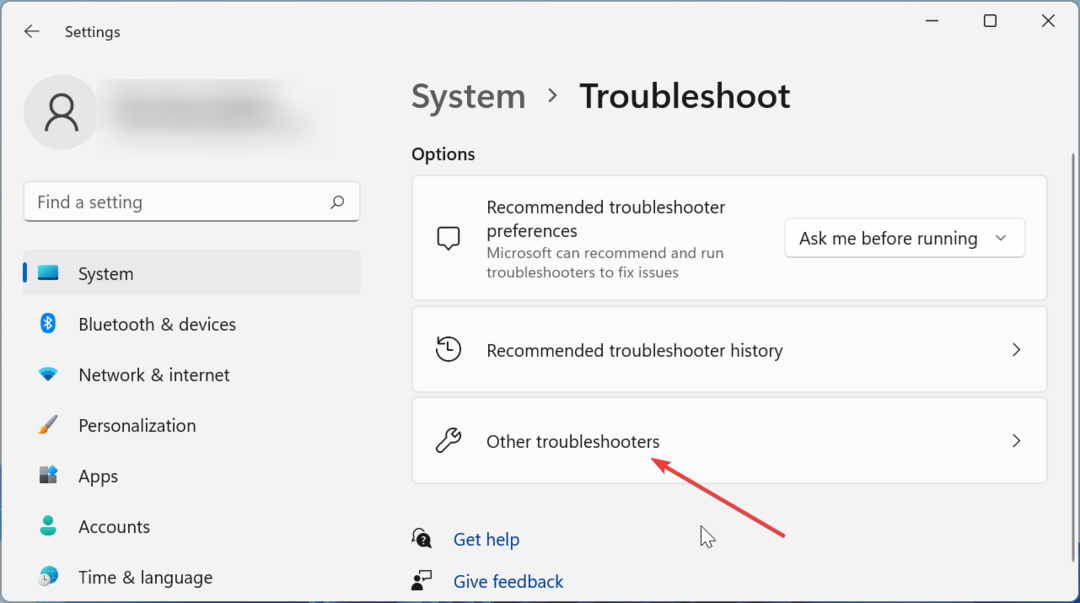
- Acum, faceți clic pe Alerga butonul înainte de Redare audio opțiunea și urmați instrucțiunile de pe ecran.
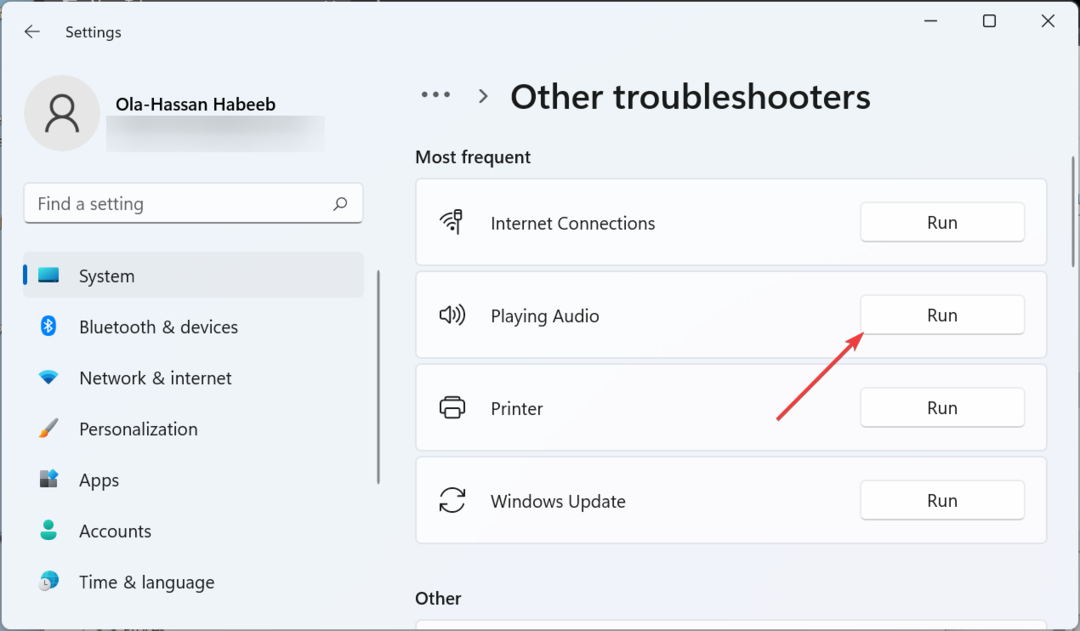
În unele cazuri, dtsapo4service.exe ar putea să trimită mesaje de eroare din cauza unor probleme cu unele procese legate de sunet. Rularea instrumentului de depanare încorporat ar trebui să vă ajute să eliminați aceste erori și să restabiliți normalitatea.
- Cele mai bune alternative Skype: 10 alegeri pe care le poți folosi în 2023
- Cele mai bune 5 programe de transcriere MP3 la partituri
4. Dezinstalați software-ul de procesare audio DTS
- apasă pe Windows tasta + S, tip Control, și faceți clic Panou de control.
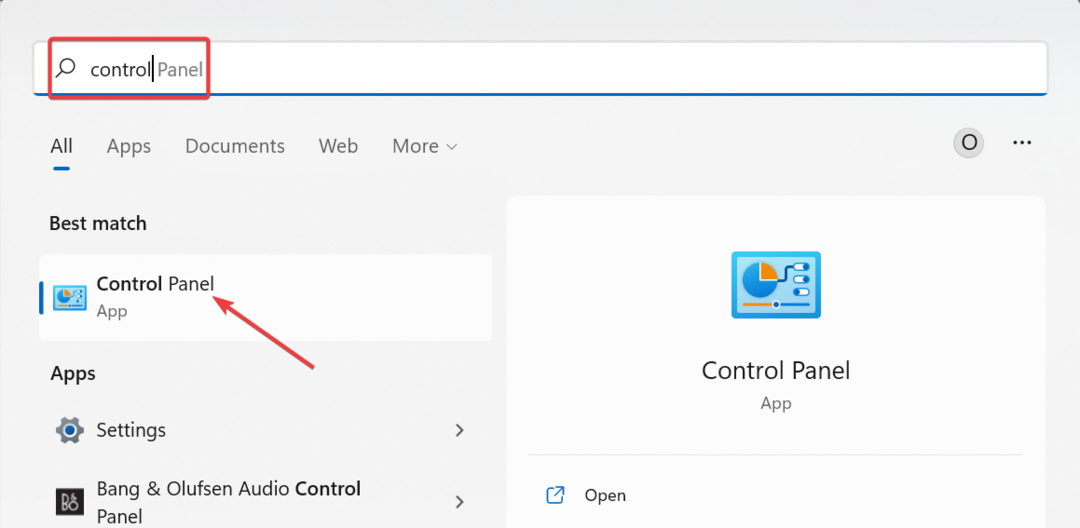
- Alege Dezinstalează un program sub Programe opțiune.
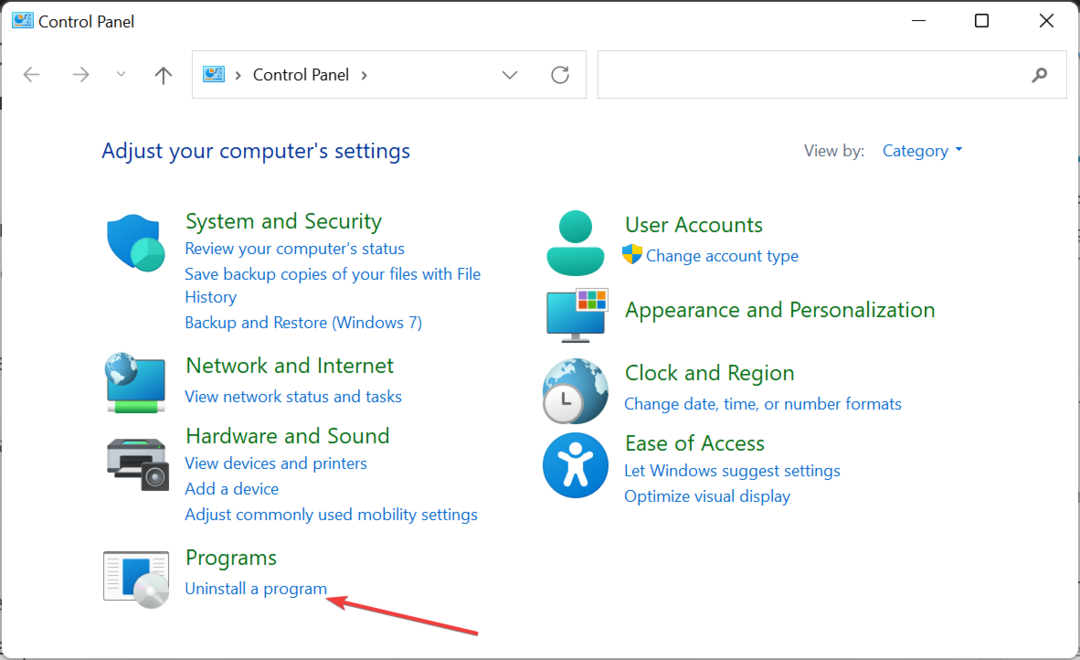
- Acum, faceți clic dreapta pe Procesare audio DTS opțiune, selectați Dezinstaleazăși urmați instrucțiunile de pe ecran pentru a finaliza procesul.
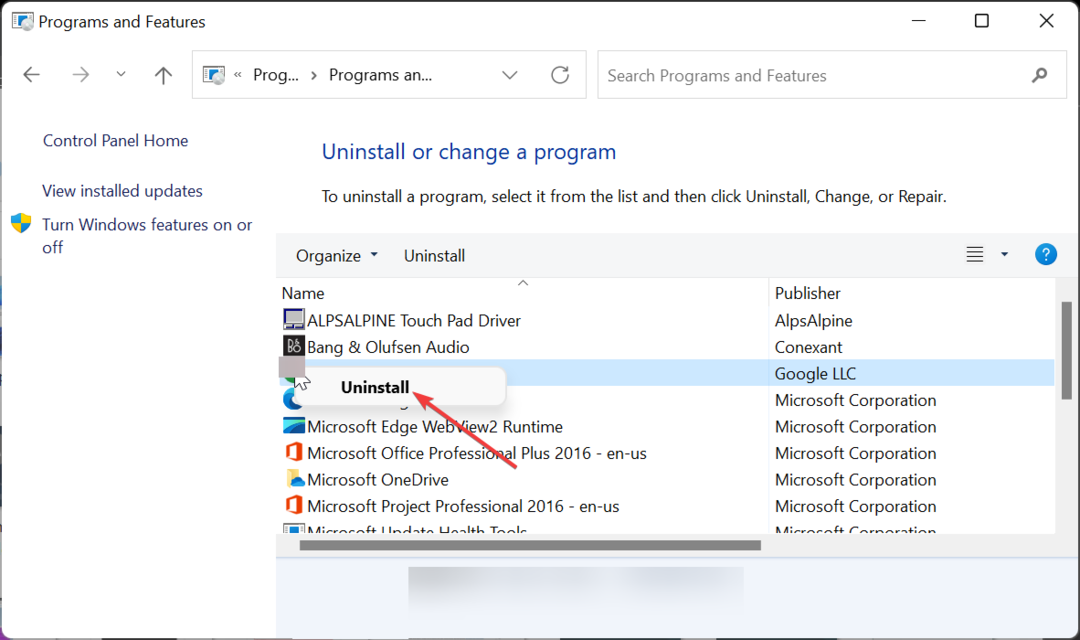
- Alternativ, puteți deschide File Explorer și urmați calea de mai jos:
C:/Fișiere de program/DTS Sound/Tobit Software/dts_apo_service.exe_uninstall.exe - În cele din urmă, rulați programul de dezinstalare și urmați instrucțiunile de pe ecran.
Dacă orice altceva nu reușește să rezolve problemele cu care vă confruntați cu procesul dtsapo4service.exe, trebuie să dezinstalați software-ul de procesare audio DTS. Acest lucru va elimina sursa problemei, care, la rândul său, va scăpa de mesajul de eroare.
Procesul dtsapo4service.exe este integral dacă utilizați software-ul DTS Sound. În general, este sigur și nu reprezintă o amenințare pentru computerul dvs.
Cu toate acestea, uneori poate întâmpina probleme. Dar puteți utiliza întotdeauna soluțiile din acest ghid pentru a le remedia.
Dacă vrei să știi despre Fișierul SelfCert.exe, ghidul nostru cuprinzător pe această temă conține toate informațiile de care aveți nevoie.
Simțiți-vă liber să ne împărtășiți experiența cu acest proces în comentariile de mai jos.
Mai aveți probleme? Remediați-le cu acest instrument:
SPONSORIZAT
Unele probleme legate de șofer pot fi rezolvate mai rapid folosind un instrument dedicat. Dacă încă mai aveți probleme cu driverele, descărcați DriverFix și pune-l în funcțiune în câteva clicuri. După aceea, lăsați-l să preia controlul și remediați toate erorile în cel mai scurt timp!
![Cele mai bune 4 instrumente pentru a înregistra audio cu timestamp [Windows și Mac]](/f/514aeb96983b2591980253c928be9415.jpg?width=300&height=460)

